Cách hiển thị tọa độ điểm trong cad bằng lệnh Ordinate Dimension như thế nào đơn giản và hiệu quả nhất. Đây là câu hỏi chung của rất nhiều người đang có ý định tìm hiểu về phần mềm Autocad. Vậy để hiểu chi tiết mời bạn cùng Hoàn Mỹ decor tìm hiểu chi tiết cách sử dụng lệnh hiển thị tọa độ qua bài viết dưới đây nhé!
Xem thêm:
- Cách nhập tọa độ trong Cad chuẩn có ví dụ chi tiết 2024
- [Cập Nhật] +25 Lệnh đo kích thước trong cad thông dụng 2024
- [Hướng dẫn] Lệnh Dim trong Cad – Đo kích thước chuẩn 2024
Ý nghĩa của lệnh Ordinate Dimension trong hiển thị tọa độ điểm trong cad
Trước khi tìm hiểu cũng như thực hiện lệnh Ordinate Dimension để hiển thị tọa độ điểm trong Cad, trước tiên bạn cần nắm rõ được ý nghĩa của lệnh nhằm giúp bạn sử dụng lệnh tọa độ trong cad một cách đơn giản, chính các nhất. Mời bạn tìm hiểu qua:

Cụ thể, lệnh Ordinate Dimension hay lệnh xem tọa độ trong cad, được dùng để hiển thị tọa độ điểm trong cad. Theo đó, trên thanh công cụ User Coordinate System (UCS) giá trị tọa độ điểm cần hiển thị được xác định theo hệ trục tọa độ hiện hành.
Cách gọi lệnh Ordinate Dimension trong cad:

Sơ đồ thực hiện lệnh Ordinate Dimension trong cad:

Giải thích câu lệnh Ordinate Dimension trong cad:

Các lựa chọn.
Xdatum: Định hướng ghi giá trị tọa độ theo phương
Ydatum: Định hướng đường ghi giá trị tọa độ theo phương
Mtext, Text, Angle: tương tự lệnh LINEAR DIMENSION
Cách hiển thị tọa độ điểm trong Cad bằng lệnh Ordinate Dimension
Để dùng lệnh hiện tọa độ trong Cad, bạn có thể sử dụng lệnh Ordinate Dimension. Bằng các bước cơ bản như sau:
- Bước 1: Trên giao diện Cad -> nhập DOR hiển thị lệnh Ordinate Dimension.
- Bước 2: Sau đó bạn click -> chọn Dimension hoặc Aligned. Trục XOY xuất hiện trên giao diện.
- Bước 3: Bạn click chọn cung tròn tại điểm bất kỳ nằm trên tọa độ đã hiển thị.

Tiếp theo, định vị trí cho đường ghi kích thước bán kính. Có các cách định vị trí cho đường ghi kích thước bán kính mà bạn có thể chọn như sau:
- Bước 4: Sau đó bạn nhấn Enter hiển thị tọa độ điểm trong Cad.
Các ví dụ hiển thị tọa điểm cơ bản
Để bạn có thể hình dung và thực hiện dễ dàng hơn dưới đây là một số ví dụ lệnh Ordinate Dimension, UNICA để hiển thị toạ độ điểm trong cad, bạn có thể tham khảo:
Cách hiển thị tọa độ Dimension text = 136
Lệnh lấy tọa độ xy trong cad được thực hiện như sau:
- Bước 1: Trên thanh công cụ Command -> gõ DOR hiển thị lệnh Dimordinate.
- Bước 2: Bạn click chuột Specify feature location: Chọn tâm tròn C trên hệ tọa độ XOY.
- Bước 3: Chọn thư mục Specify leader endpoint or: Trong mục này, di chuyển trỏ chuột sang phía bên phải kích chọn điểm bất kì vị trí cho đường ghi giá trị tọa độ.
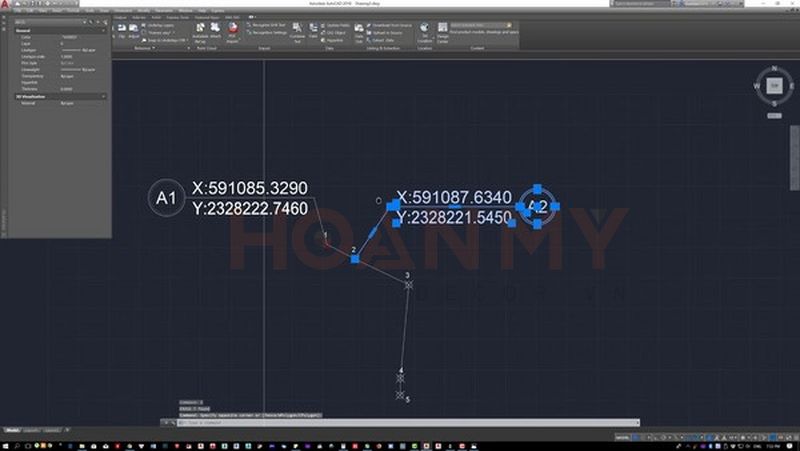
Cách hiển thị tọa độ Dimension text = 377
Lệnh tìm tọa độ xy trong cad có thể thực hiện rất đơn giản như sau:
- Bước 1: Trên thanh công cụ Command -> nhập DOR hiển thị lệnh Dimordinate.
- Bước 2: Tại Specify feature location -> click chuột chọn điểm A hệ trục tọa độ XOY trong phần mềm Cad.
- Bước 3: Tại Specify leader endpoint or, bạn di chuyển trỏ chuột xuống phía dưới và kích chọn điểm bất kì để định vị trí cho đường ghi giá trị tọa độ.
Trên đây là tổng hợp những thông tin kiểm tra tọa độ trong cad và cách hiển thị tọa độ điểm trong cad đơn giản chi tiết dễ thực hiện nhất hiện nay. Hi vọng đây sẽ là những thông tin hữu ích giúp bạn trong công việc và học tập. Ngoài ra để biết thêm thông tin chi tiết bạn có thể để lại thông tin dưới phần nhận xét để được Hoàn Mỹ Decor giải đáp cụ thể nhất nhé!
Chúc các bạn thành công!
♻️ Cập nhật lần cuối vào 22 Tháng Tư, 2024 by KTS: Phương Lan






